Revisões do Adobe Screen Recorder e sua melhor alternativa
Falando em gravador de tela, você deve pensar no famoso Gravador de tela da Adobe - Adobe Captive. É um gravador de tela muito poderoso para capturar o que você deseja com configurações personalizadas. Além disso, o gravador de tela da Adobe também fornece recursos de edição para criar tutoriais projetados para e-classes. Mas vale a pena comprar? Este artigo apresentará o gravador de tela da Adobe em vários aspectos para que você perceba seus recursos, prós e contras. E há também a melhor alternativa ao Adobe Captive para você substituí-lo.
Parte 1: Revisões gerais do Adobe Screen Recorder - Adobe Captive Parte 2: O melhor software alternativo ao Adobe Screen Recorder- 2.1 Recursos da melhor alternativa ao Adobe Screen Recorder
- 2.2 Prós e contras da melhor alternativa ao Adobe Screen Recorder
Parte 1: Revisões gerais do Adobe Screen Recorder - Adobe Captive
O Adobe Captive é um gravador de tela profissional para capturar a tela, vídeos e criar conteúdo da Web impressionante. Você também pode optar por gravar o movimento do mouse e a atividade do teclado em seu computador, portanto, o gravador de tela da Adobe também é útil para educação online.
1.1 Recursos do Adobe Captive
1. Otimize o conteúdo para qualquer tamanho de tela.
Ao usar o gravador de tela da Adobe, você pode ajustar a região de captura para qualquer tamanho. Pode ser a tela inteira, uma janela do software ou uma região personalizada.
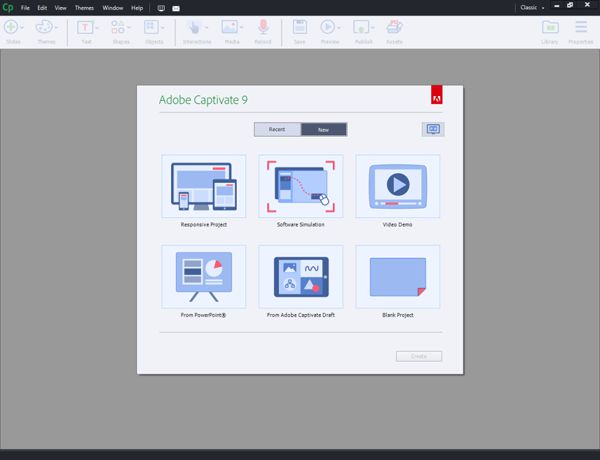
2. Edite as gravações e adicione efeitos.
Como gravador de tela profissional, o Adobe Captive também oferece quase todos os recursos básicos de edição. Você pode adicionar transições, formas, música de fundo e vários efeitos. Além disso, você pode até criar um vídeo picture-in-picture com um pequeno vídeo seu. Depois de criar o vídeo impressionante da sua gravação, você pode enviá-lo diretamente para o YouTube.
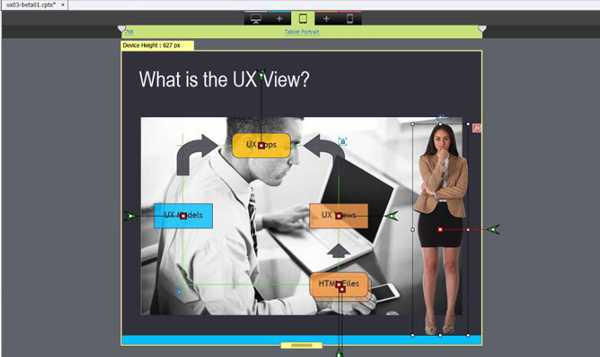
3. Carregue diretamente os tutoriais gravados nos LMSs.
Com a gravação da webcam e do microfone, você pode criar facilmente vídeos para aulas online por meio do Adobe Captive. Você pode gravar o conteúdo da aula ou o Power Point com você mesmo nele facilmente. E depois disso, você pode enviar as gravações para seus alunos sem baixá-las.
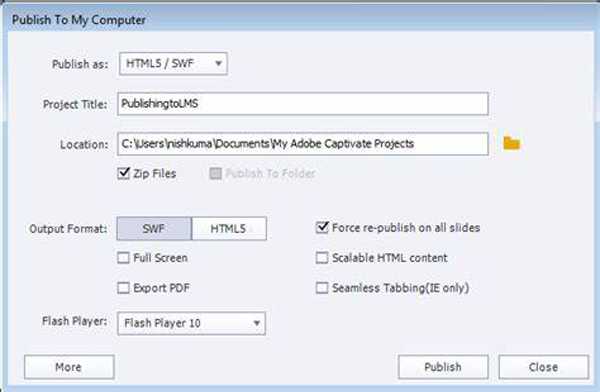
1.2 Prós e Contras do Gravador de Tela Abode
- Prós
- Capaz de visualizar todas as gravações antes de exportar.
- Faça um teste gratuito por 30 dias.
- Capture todas as atividades em sua tela de acordo com sua necessidade.
- Grave os vídeos com alta definição e qualidade através do gravador de tela da Adobe.
- Contras
- O preço é um pouco caro ($29,99 por mês, ou $1099 para uma licença completa), e vai custar mais para atualizar o software.
- Requisitos de hardware e memória relativamente altos para iniciar o Adobe Captive.
- Sem guias e tutoriais, é muito difícil para iniciantes usarem.
Parte 2: O melhor software alternativo ao Adobe Screen Recorder
AnyRec Screen Recorder é a melhor alternativa ao Adobe Captive para todos. Com uma interface fácil de usar, mas vários recursos, você pode gravar telas, ajustar as configurações e editar as gravações facilmente.
A melhor alternativa ao gravador de tela da Adobe para gravar vídeos, capturar diferentes faixas de áudio, fazer capturas de tela e recortar as gravações com simples cliques. E a interface intuitiva facilita o uso para iniciantes.
100% Secure
100% Secure
2.1 Recursos da melhor alternativa ao Adobe Screen Recorder
1. Personalize a região a ser capturada.
Assim como o gravador de tela da Adobe, ele também oferece a opção de tela cheia e as regiões personalizadas para você escolher. Você também pode selecionar as janelas desejadas para capturar, o que significa que o movimento ou a mudança de tamanho da janela não afetará a gravação.
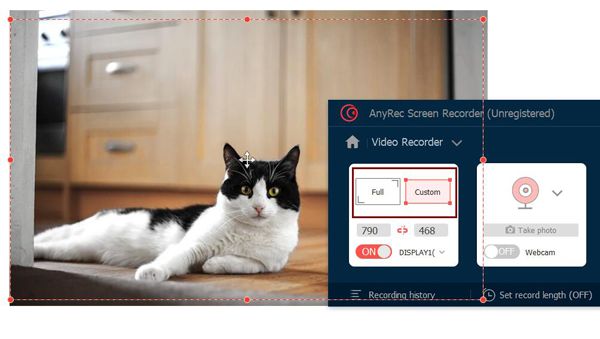
2. Cinco modos de gravação em diferentes situações.
AnyRec Screen Recorder oferece cinco modos de gravação para diferentes situações, incluindo vídeo, áudio, jogo, webcam e telefone. Você pode escolher o desejado de acordo com sua necessidade. Diferentes modos fornecerão funções projetadas, como uma alta taxa de quadros no Game Recorder. Além disso, ele suporta tirar instantâneos com regiões personalizadas ou capturar capturas de tela com teclas de atalho ao gravar vídeos.
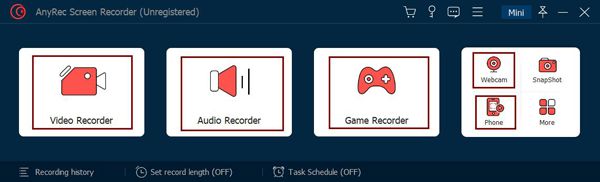
3. Editando as gravações a qualquer momento durante a gravação.
Depois de começar a gravar os vídeos, uma caixa de ferramentas aparecerá com vários recursos de edição. Você pode adicionar formas, linhas, setas, textos explicativos e textos livremente de acordo com sua necessidade. E não interromperá a gravação, o que significa que você pode fazer anotações e anotações a qualquer momento sem perder o conteúdo.
2.2 Prós e contras da melhor alternativa ao Adobe Screen Recorder
- Prós
- A interface intuitiva e a operação simples facilitam o uso para todos.
- Ajuste todas as configurações de exportação para manter alta qualidade e alta taxa de quadros.
- Capaz de definir uma programação para iniciar e parar a gravação no momento desejado.
- Contras
- Não é possível compartilhar as gravações com outras plataformas sociais diretamente.
- Forneça apenas alguns recursos de edição simples para atender aos seus requisitos básicos.
Parte 3: Comparação entre o Adobe Screen Recorder e sua alternativa
O gravador de tela da Adobe - Adobe Captive é de fato um gravador de tela profissional e criador de tutoriais, mas não é amigável para iniciantes. E se você só quer gravar sua tela com áudio, não vale tanto dinheiro. Comparado com o Adobe Captive, o AnyRec Screen Recorder possui todas as funções básicas de gravação com configurações personalizadas. É adequado para todos telas de gravação e jogabilidade em seu computador. Mas se você ainda deseja editar as gravações para criar vídeos impressionantes, pode optar pelo gravador de tela da Adobe.
Parte 4: FAQs do Adobe Screen Recorder
-
1. Como fazer a tela de registro com o Adobe Captive?
Depois de baixar e iniciar o gravador de tela da Adobe, você pode escolher o modo desejado na interface principal. Você pode optar por gravar seu dispositivo responsivo, um determinado software ou PowerPoint. Então você deve ajustar as configurações de exportação. Por fim, clique no botão Gravar para iniciar.
-
2. Posso gravar telas no meu computador online gratuitamente?
Sim você pode. Embora o Adobe Captive não forneça uma versão gratuita, você pode contar com o AnyRec Free Online Screen Recorder. É muito fácil de usar, mas tem todas as funções básicas para gravar sua tela com as configurações personalizadas.
-
3. Por que meu gravador de tela da Adobe não funciona com áudio?
Em primeiro lugar, você deve verificar se o atualizou para a versão mais recente. E, em seguida, aumente o volume do microfone para garantir que o som possa ser ouvido pelo Adobe Captive. Ou você pode usar outro software de áudio, como o Audacity, para verificar a entrada do computador.
Conclusão
Este artigo apresentou o gravador de tela Adobe - Adobe Captive e sua alternativa - AnyRec Screen Recorder. Ao comparar esses dois gravadores de tela, você pode escolher o adequado para você. Por favor, não hesite em contactar-nos se tiver alguma sugestão ou dúvida.
100% Secure
100% Secure
